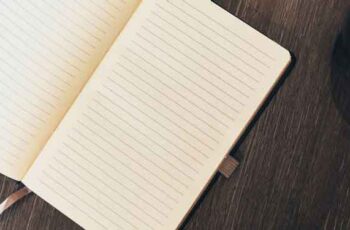
Éliminez les pages supplémentaires dans vos documents Google Docs en un rien de temps grâce à ces conseils simples et rapides. Avez-vous une page supplémentaire dans votre document Google Docs que vous ne souhaitez pas conserver ? Pas de problème, vous pouvez supprimer une page dans Google Docs en quelques clics. Nous allons montrer comment le faire ci-dessous.
Supprimer du contenu pour supprimer une page dans Google Docs
Une façon de supprimer une page dans Google Docs consiste à supprimer le contenu de la page. Une fois que vous avez tout effacé sur la page, Google Docs supprimera la page pour vous. Voici comment procéder :
- Ouvrez votre document avec Google Docs.
- Placez votre curseur à la fin de la page que vous souhaitez supprimer.
- Continuez à appuyer sur la touche Cancun (Mac) ou Retour arrière (Windows) sur le clavier jusqu'à ce que tout soit supprimé de cette page.
- Vous constaterez que la page sélectionnée est maintenant supprimée du document.
Il faudra un certain temps pour effacer la page si elle contient beaucoup de contenu. Dans ce cas, utilisez le curseur de votre souris pour sélectionner rapidement tout sur la page, puis appuyez sur la touche Suppr ou Retour arrière pour supprimer le contenu de la page.
Modifier la valeur d'espacement personnalisé pour supprimer une page dans Google Docs
Parfois, vous pouvez voir une page supplémentaire dans votre Google Docs sans contenu. Cela se produit généralement en raison de vos options d'espacement personnalisées.
Vous avez peut-être spécifié un espace à ajouter après le contenu de votre page, et c'est ce qui amène Google Docs à ajouter une nouvelle page à votre document.
Vous pouvez effacer les valeurs d'espacement personnalisées pour résoudre ce problème. Voici comment procéder :
- Ouvrez votre document dans Google Docs.
- Cliquez Format> Interlignage> Espacement personnalisé à partir de la barre de menus.
- Ajustez les chiffres ici et voyez si votre page supplémentaire est supprimée.
Les paramètres de marge de la page Google Docs méritent également d'être vérifiés.
Débarrassez-vous des pages inutiles dans Google Docs
Avec les méthodes ci-dessus, vous devriez pouvoir supprimer les pages inutiles de votre Google Docs en un rien de temps.
Google Docs propose de nombreuses autres fonctionnalités à explorer, notamment la possibilité de définir des marges, de modifier la couleur de votre page et même de modifier l'orientation de vos pages. Ces fonctionnalités valent la peine d'être apprises si vous utilisez Google Docs comme traitement de texte principal.
Pour aller plus loin:
- 2 façons de modifier les marges dans Google Docs
- Comment ajouter et modifier des en-têtes ou des pieds de page dans Google Docs
- Comment supprimer tous les documents dans Google Docs
- Comment concevoir et formater un ebook à l'aide de Google Docs
- Comment supprimer les fichiers en double sur votre téléphone Android




![Comment mettre à jour le firmware du routeur [GUIDE COMPLET]](/images/posts/4b4c640d91c6b98720963204cc1573df-0.jpg)

